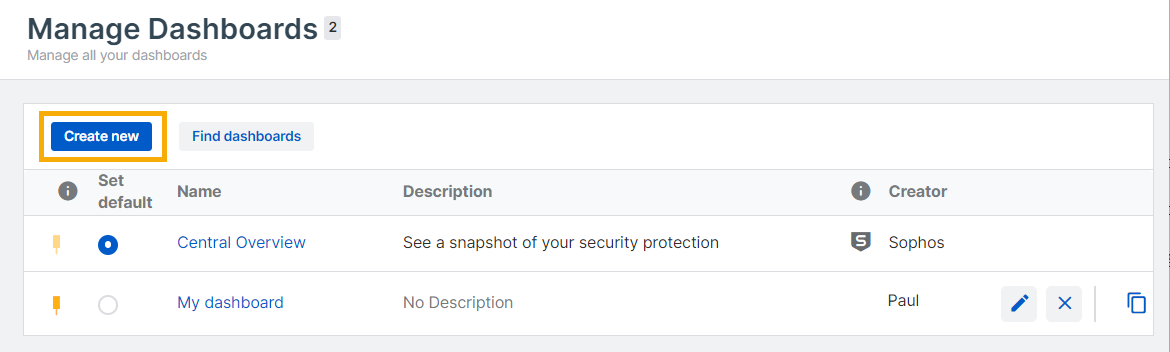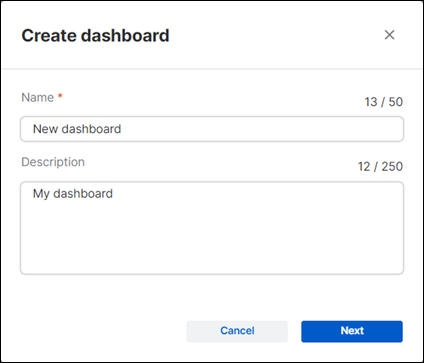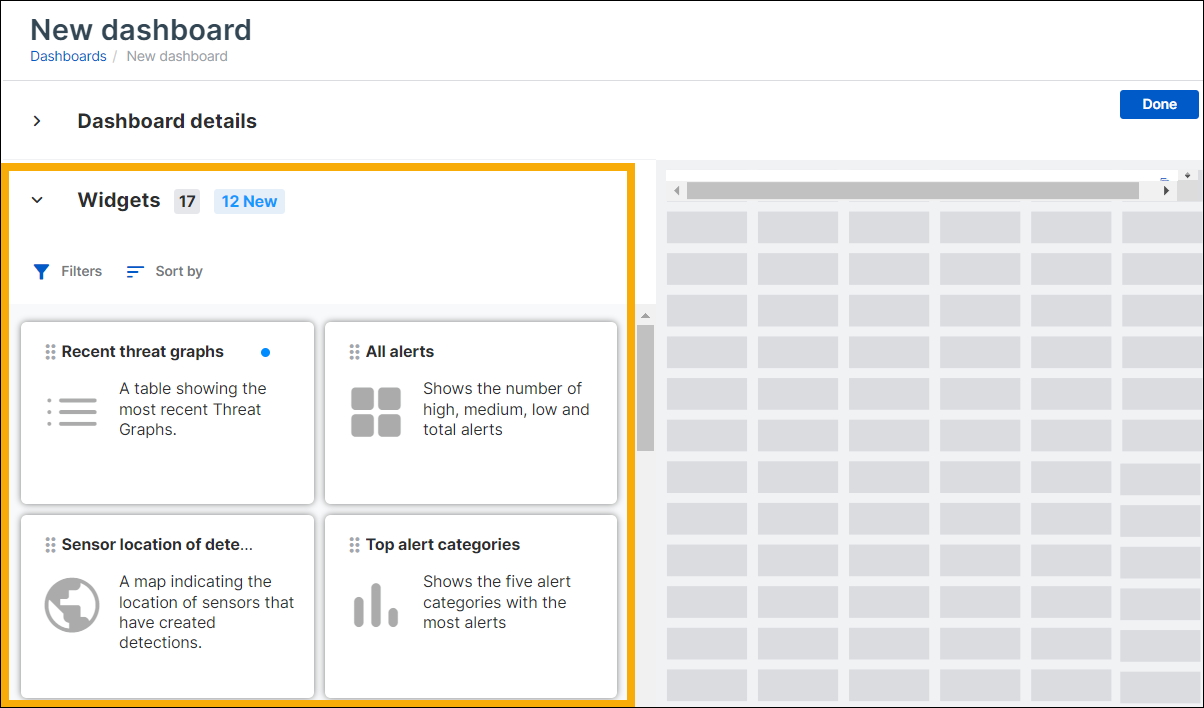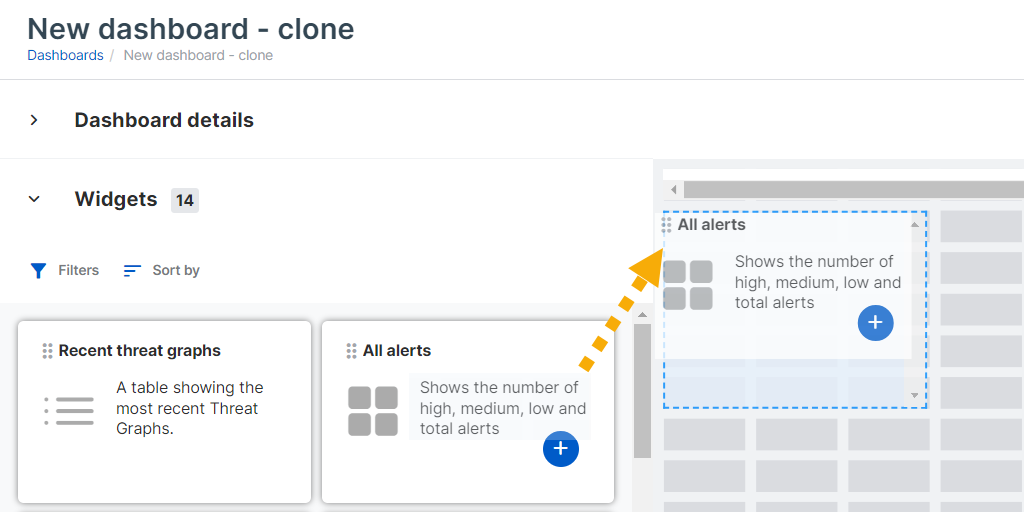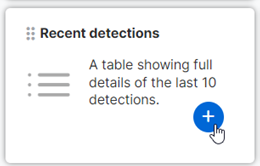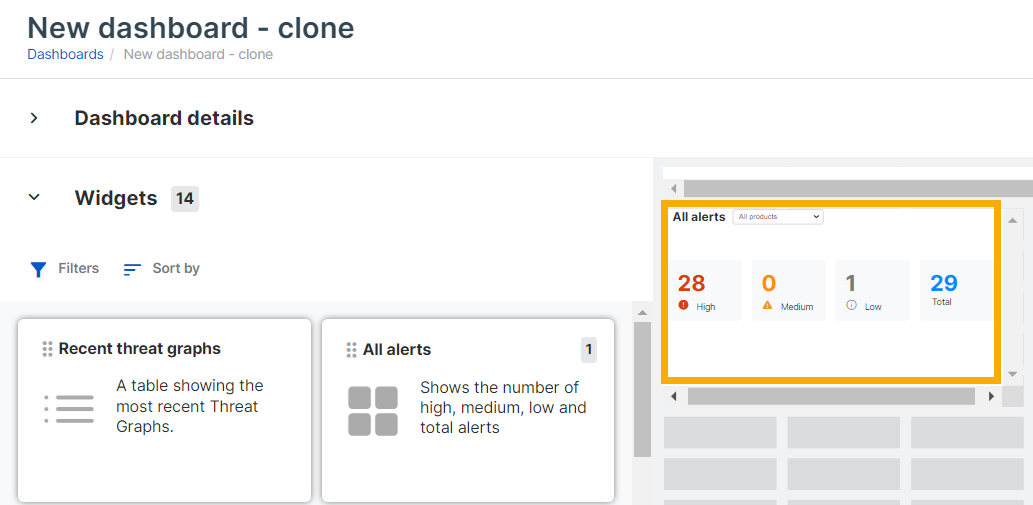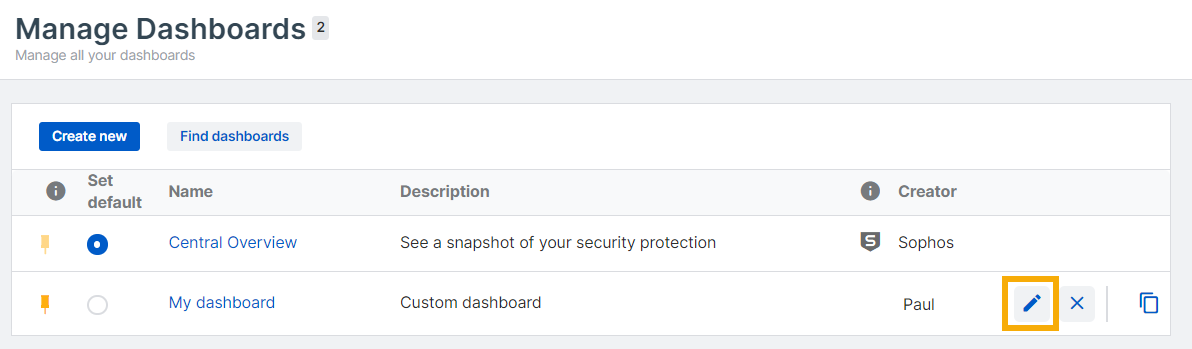ダッシュボードの作成または編集
必要な情報の種類を示すダッシュボードを作成できます。後でダッシュボードを編集することもできます。
これらのダッシュボードは、ユーザー専用です。他の管理者には表示されません。
ダッシュボードの作成
ライブラリからウィジェットを選択することで、ニーズに合ったカスタムダッシュボードを作成できます。
ダッシュボードを作成するには、次の手順を実行します。
- Sophos Central で「ダッシュボード > 管理ダッシュボード」を参照します。
-
「管理ダッシュボード」ページで、「新規作成」をクリックします。
-
「ダッシュボードの作成」ダイアログで、ダッシュボードの「名前」と「説明」を入力します。「次へ」をクリックします。
-
次のページでは、左側の「ウィジェット」ライブラリからウィジェットを使用してダッシュボードを構築できます。ウィジェットは、デバイス、ユーザー、またはセキュリティソフトウェアに関するデータを表示するユーザーインターフェース要素です。
-
ダッシュボードに追加するウィジェットを見つけます。
ウィジェットをスクロールするか、フィルターと並べ替えを使用して、必要なウィジェットを見つけることができます。詳細は、ウィジェットのフィルタリングを参照してください。
-
ウィジェットを右側の空白のグリッドに追加します。実行するには以下の 2つの方法があります。
-
ウィジェットが配置され、データの表示が開始されます。
ダッシュボードを作成すると、変更内容が自動的に保存されます。
-
必要なウィジェットごとに繰り返します。同じウィジェットを複数回追加して、異なるソースからのデータを表示できます。詳細は、同じダッシュボードに複数回ウィジェットを追加するを参照してください。
ウィジェットは、左上から自動的にグリッドに収まるようになります。ウィジェットをドラッグして並べ替えたり、サイズを変更したりできます。
ウィジェットライブラリのウィジェットに、ダッシュボードに追加した回数を示す数字が表示されるようになりました。
-
右上の「完了」をクリックします。
ダッシュボードが「管理ダッシュボード」ページのダッシュボードのリストに追加されます。「ダッシュボード」メニューにも表示されます。
ダッシュボードの編集
以前に作成したダッシュボードを編集するには、次の操作を行います。